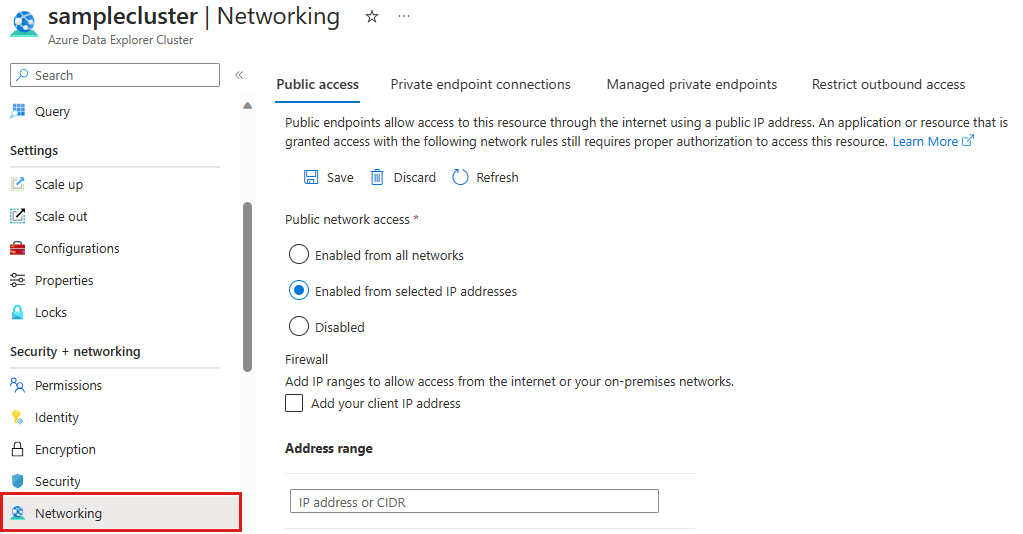Mengelola akses publik ke kluster Azure Data Explorer Anda
Artikel ini menjelaskan cara mengizinkan, membatasi, atau mencegah akses publik ke kluster Azure Data Explorer Anda.
Mengelola akses publik
Untuk mengizinkan, membatasi, atau mencegah akses publik ke kluster Anda, ikuti langkah-langkah berikut:
Di portal Azure, buka kluster Anda.
Dari menu sebelah kiri, di bawah Keamanan + Jaringan, pilih Jaringan. Jika Anda memilih opsi Diaktifkan dari alamat IP yang dipilih , Anda harus menentukan alamat IP atau CIDR menggunakan format alamat IPv4.
Dalam area Akses jaringan publik , pilih salah satu dari tiga opsi berikut ini:
Diaktifkan dari semua jaringan: Opsi ini memungkinkan akses dari jaringan publik.
Diaktifkan dari alamat IP yang dipilih: Opsi ini memungkinkan Anda menentukan daftar alamat IP yang diizinkan firewall yang dapat tersambung ke titik akhir publik kluster Anda.
Dinonaktifkan: Opsi ini mencegah akses ke kluster dari jaringan publik dan sebaliknya memerlukan koneksi melalui titik akhir privat.
Pilih Simpan.
Konten terkait
Saran dan Komentar
Segera hadir: Sepanjang tahun 2024 kami akan menghentikan penggunaan GitHub Issues sebagai mekanisme umpan balik untuk konten dan menggantinya dengan sistem umpan balik baru. Untuk mengetahui informasi selengkapnya, lihat: https://aka.ms/ContentUserFeedback.
Kirim dan lihat umpan balik untuk